重要
従来の電子情報開示エクスペリエンスは 、2025 年 8 月 31 日に廃止されました。 この廃止には、従来のコンテンツ検索、クラシック電子情報開示 (Standard)、クラシック電子情報開示 (Premium) が含まれます。 これらのオプションは、Microsoft Purview ポータルのエクスペリエンス オプションとしては使用できません。
特定の短期的な移行シナリオでこれらのレガシ機能を使用するときに Microsoft と直接作業する場合を除き、Microsoft Purview ポータルの新しい電子情報開示エクスペリエンスのガイダンスを使用してください。
この記事では、Microsoft Purview でMicrosoft Purview eDiscovery (Standard) ケースを閉じる、再度開く、削除する、またはアップグレードする方法について説明します。
ケースを閉じる
電子情報開示 (Standard) ケースでサポートされている訴訟または調査が完了したら、ケースを閉じることができます。 ケースを閉じたときの動作を示します。
- ケースに電子情報開示ホールドが含まれている場合は、無効になります。 保留がオフになった後、保留されていたコンテンツの場所に 30 日間の猶予期間 (遅延ホールドと呼ばれます) が適用されます。 これにより、コンテンツがすぐに削除されるのを防ぐのに役立ち、管理者は、遅延保留期間の期限が切れた後に完全に削除される前に、コンテンツを検索して復元する機会を提供します。 詳細については、「電子情報開示ホールドからコンテンツの場所を削除する」を参照してください。
- ケースを閉じると、そのケースに関連付けられている保留だけが無効になります。 他の保留がコンテンツの場所 (訴訟ホールド、アイテム保持ポリシー、別の電子情報開示 (Standard) ケースの保留など) に配置された場合、それらの保留は引き続き保持されます。
- ケースは、Microsoft Purview ポータルの電子情報開示 (Standard) ページに引き続き表示されます。 詳細、保有、検索、閉じたケースのメンバーは保持されます。
- ケースは閉じた後でも編集できます。 たとえば、メンバーの追加または削除、検索の作成、検索結果のエクスポートを行うことができます。 アクティブなケースと閉じたケースの主な違いは、ケースを閉じると電子情報開示ケースが無効になることです。
ケースを閉じるには、次のようにします。
Microsoft Purview ポータルで、電子情報開示>eDiscovery (Standard) を選択して、organizationの電子情報開示 (Standard) ケースの一覧を表示します。
閉じるケースの名前を選択します。
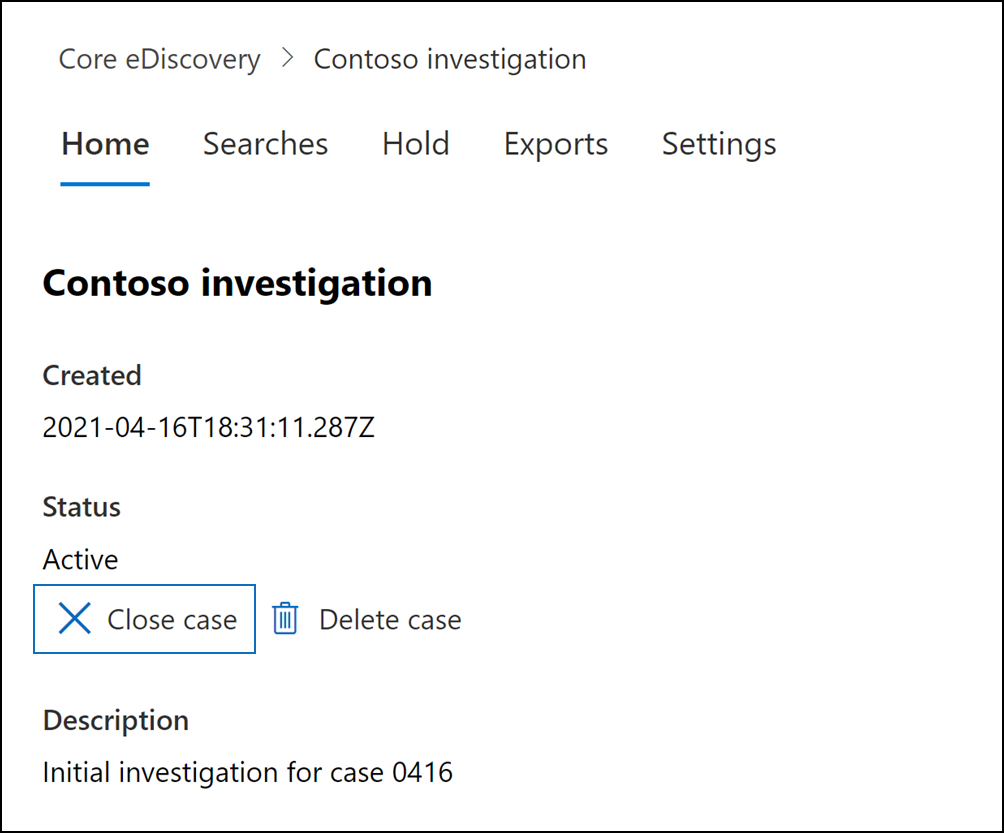
ホーム ページの [ 状態] で、[ ケースを閉じる] を選択します。
ケースに関連付けられた保留が無効になることを示す警告が表示されます。
[はい] を選択してケースを閉じます。
ケースのホーム ページの状態が [アクティブ] から [クローズ] に変更されます。
[電子情報開示 (標準)] ページで、[更新] を選択して、閉じたケースの状態を更新します。 閉じられるには最大で 60 分かかります。
プロセスが完了すると、ケースの状態が [電子情報開示 (標準)] ページで [閉じる] に変更されます。
閉じたケースを再度開く
ケースを再度開くと、ケースが閉じられたときに実施されていた電子情報開示ホールドは自動的に再開されません。 ケースを再度開いた後、[保留] ページに移動し、前の 保留 を有効にする必要があります。 保留を有効にするには、選択してポップアップ ページを表示し、[状態] を[On] に切り替えます。
Microsoft Purview ポータルで、電子情報開示 (Standard) を選択して、organizationの電子情報開示 (Standard) ケースの一覧を表示します。
再度開くケースの名前を選択します。
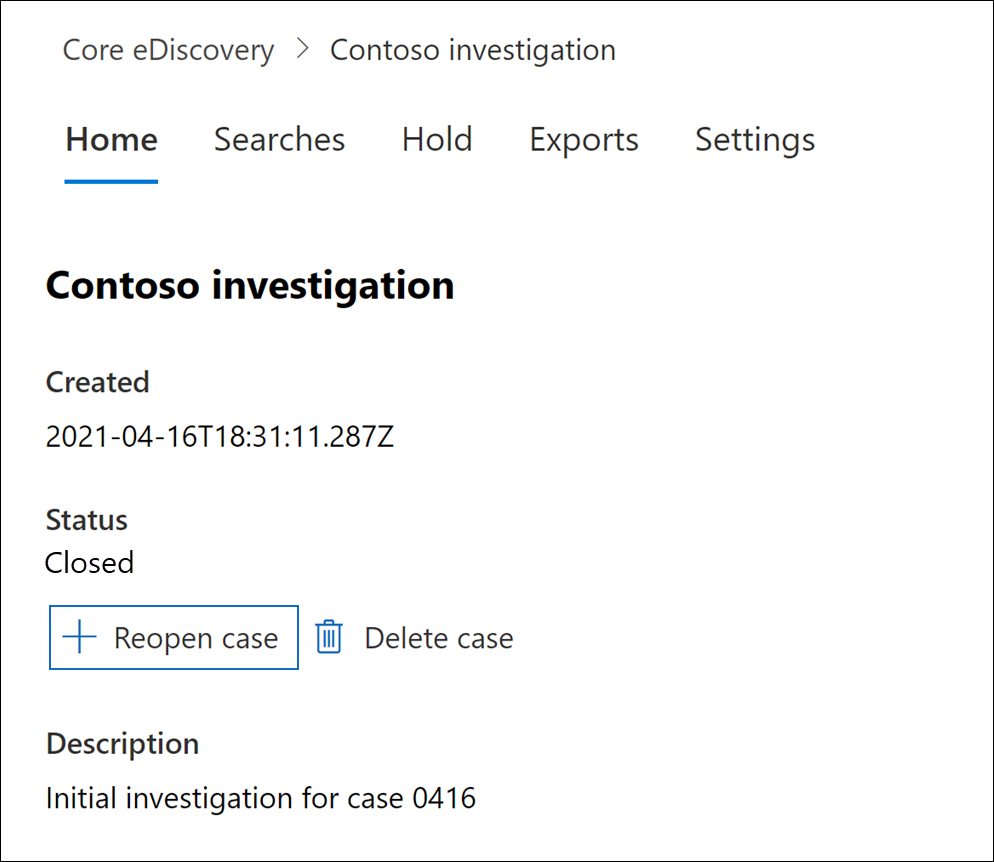
ホーム ページの [状態] で、[ケースの再オープン] を選択します。
ケースを閉じたときに関連付けられていた保留は自動的に有効にならないことを示す警告が表示されます。
[はい] を選択してケースを再度開きます。
ケース ホーム ページのポップアップ ページの状態が [ 閉じられた] から [アクティブ] に変更されます。
[電子情報開示 (標準)] ページで、[更新] を選択して、再度開いたケースの状態を更新します。 再開プロセスが完了するまでに最大 60 分かかる場合があります。
プロセスが完了すると、ケースの状態が [電子情報開示 (標準)] ページで [アクティブ] に変更されます。
(省略可能)再度開いたケースに関連付けられている保留を有効にするには、[保留] タブに移動し、 保留 を選択し、保留ポップアップ ページの [状態 ] の下にあるチェック ボックスをオンにします。
ケースの削除
アクティブおよびクローズされた電子情報開示 (Standard) ケースを削除することもできます。 ケースを削除すると、ケース内のすべての検索とエクスポートが削除され、ケースは Microsoft Purview ポータルの電子情報開示 (Standard) ページのケースの一覧から削除されます。 削除されたケースを再度開くことはできません。
ケースを削除する前に (アクティブか閉じているかに関係なく)、最初にケースに関連付けられている すべての 電子情報開示保留を削除する必要があります。 これには、状態が [オフ] の保留の削除が含まれます。
電子情報開示ホールドを削除するには:
削除するケースの [保留] タブに移動します。
削除する保留を選択します。
ポップアップ ページで、[削除] を選択 します。
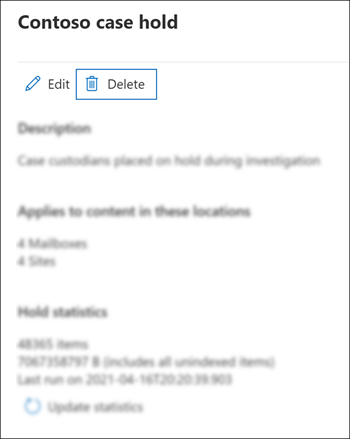
ケースを削除する方法は、次のとおりです。
Microsoft Purview ポータルで、電子情報開示>eDiscovery (Standard) を選択して、organizationの電子情報開示 (Standard) ケースの一覧を表示します。
削除するケースの名前を選択します。
ケースのホーム ページの [ 状態] で、[ ケースの削除] を選択します。
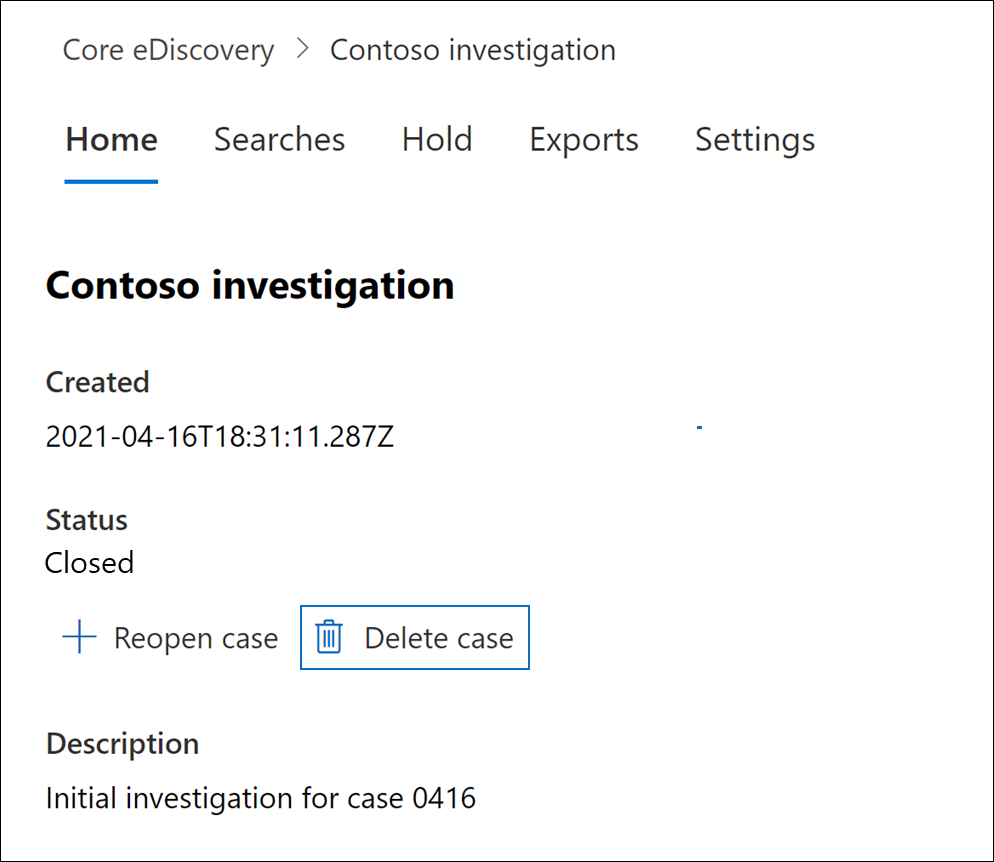
削除しようとしているケースにまだ電子情報開示ホールドが含まれている場合は、エラー メッセージが表示されます。 ケースに関連付けられているすべての保留を削除してから、ケースの削除を再試行する必要があります。